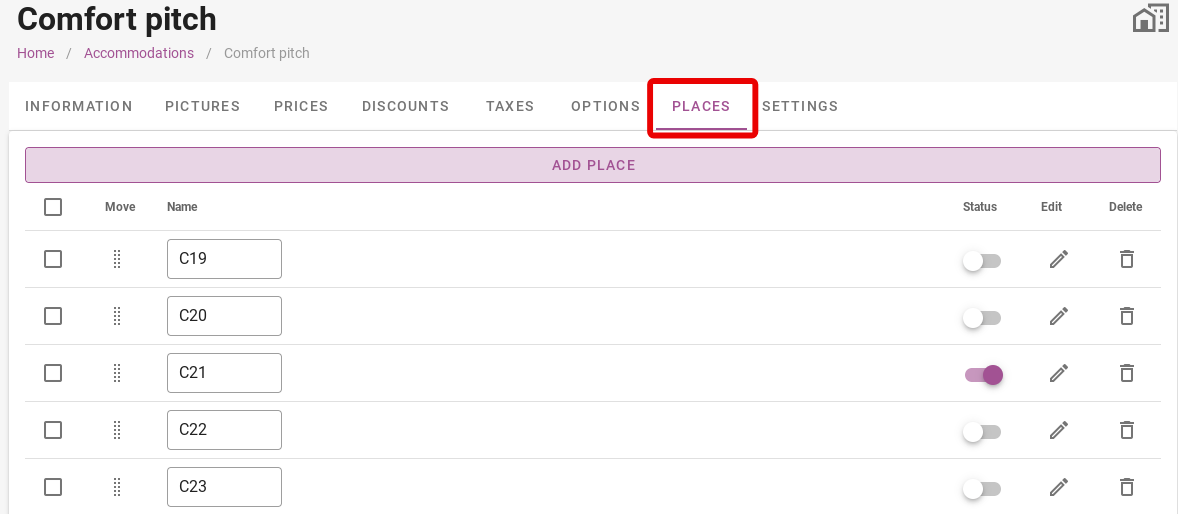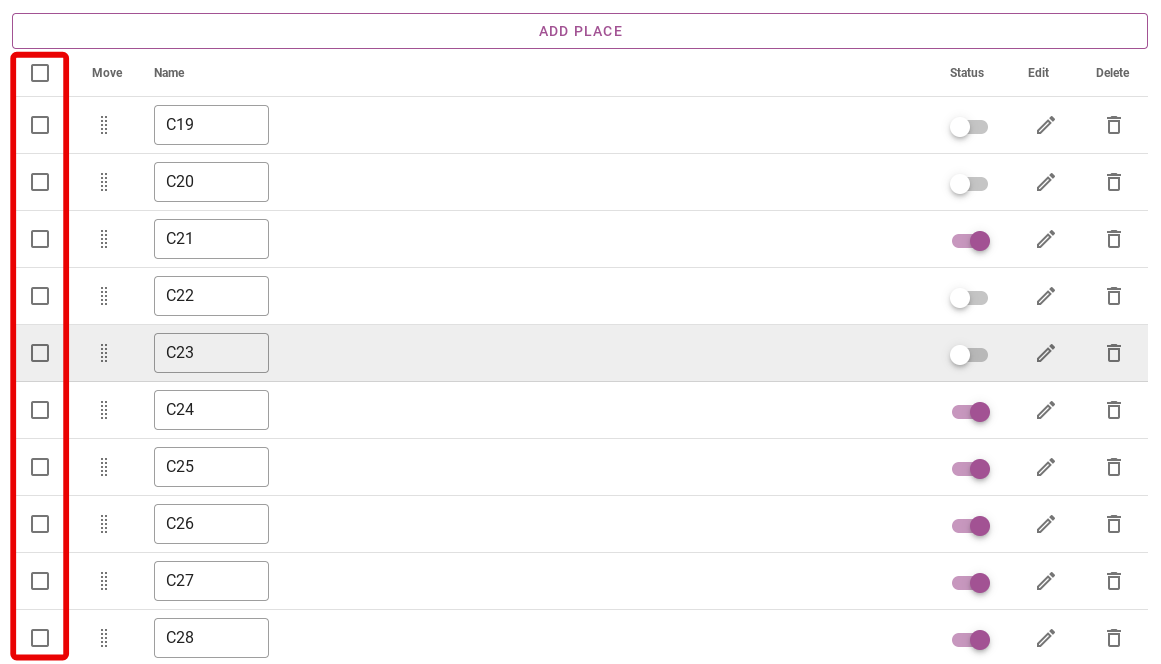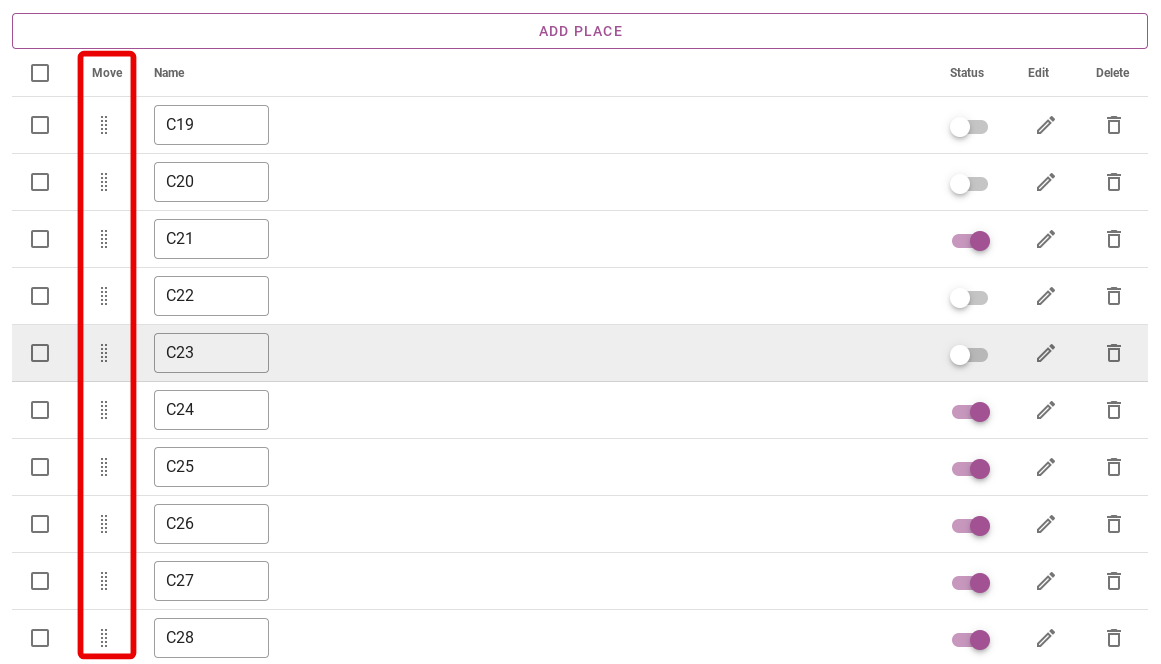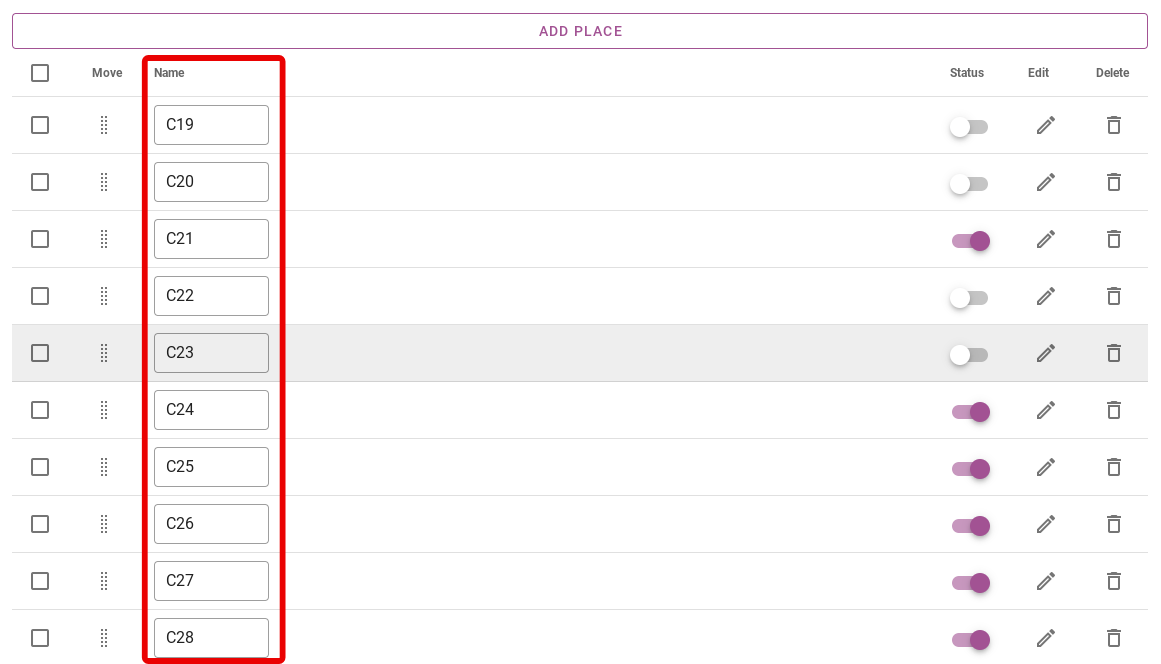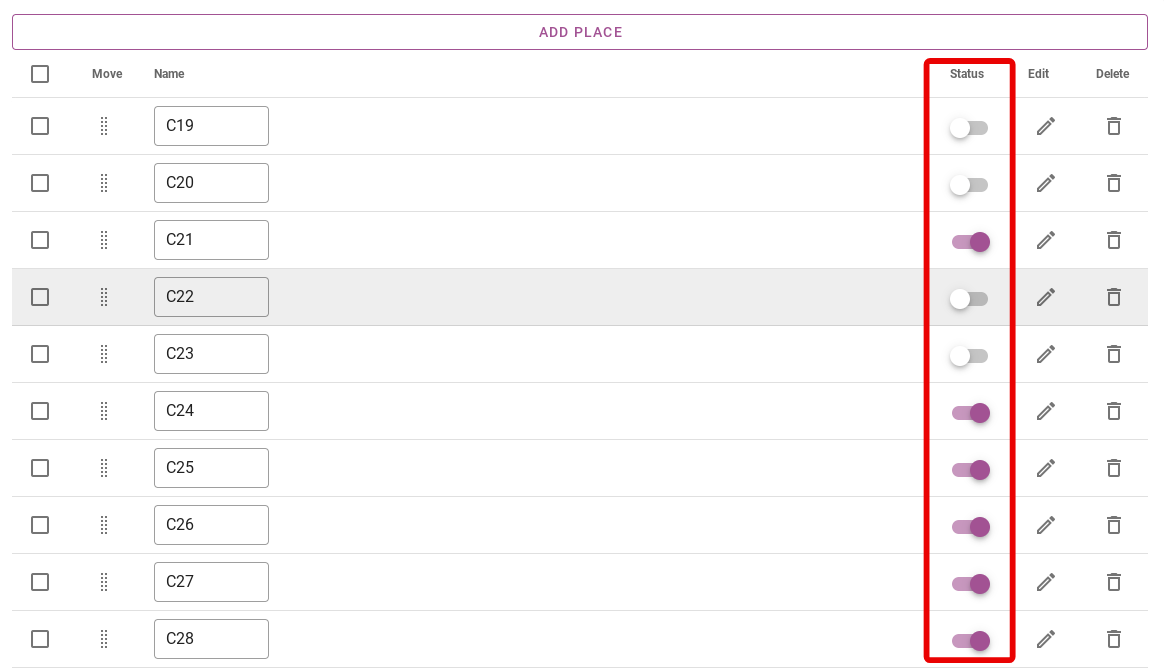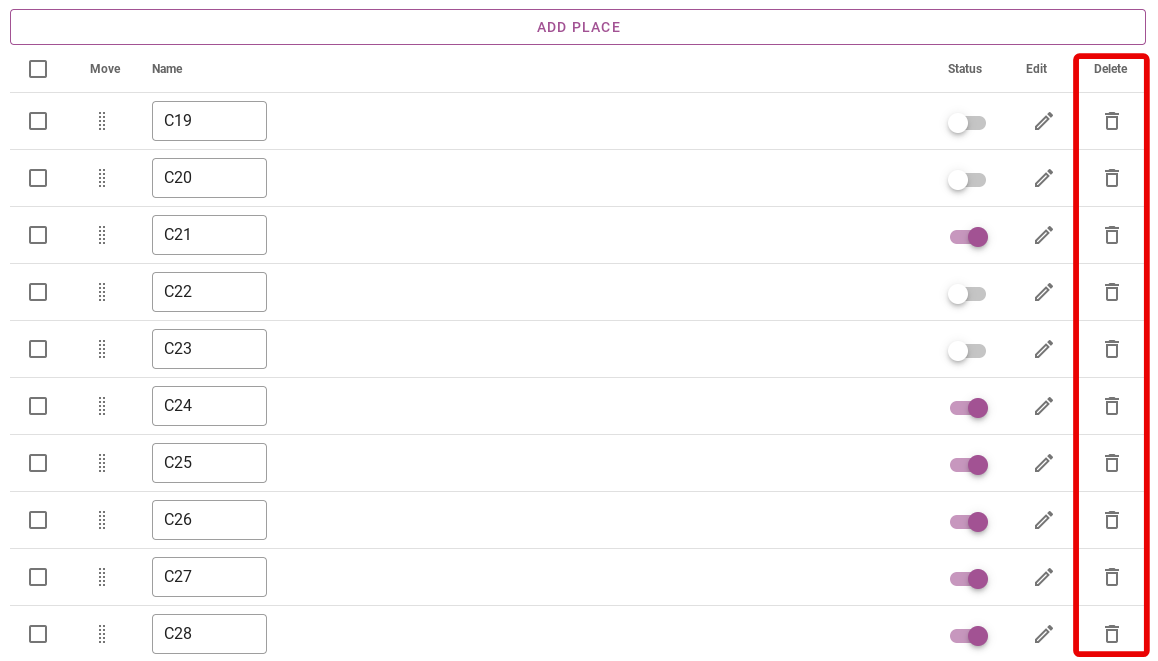-
Backoffice / PMS
-
- O que são feeds iCal? E o que posso fazer com eles?
- Como configurar produtos em acomodações
- Cancelamentos
- Definir condições de período
- Visão geral das acomodações
- Adicionar nova acomodação
- Adicionar preços/tarifas a uma acomodação
- Descontos
- Impostos
- Opções
- Lugares / Salas / Objetos
- Configurações de acomodação
- Como montar um alojamento?
-
- Como posso trabalhar com listas de relatórios?
- Como faço para alterar o próximo número da fatura?
- Atrasar a finalização da fatura.
- Como faço para enviar faturas em PDF ou UBL automaticamente para o meu sistema de contabilidade?
- Links de pagamento direto
- Livros contábeis
- Marca de fatura para e-mails
- Como é a tela da fatura?
- Qual é a diferença entre fatura conceitual e fatura final?
- Como adiciono um produto à fatura?
- Como finalizar uma fatura?
- Como imprimo a fatura final?
-
- Como posso trabalhar com listas de relatórios?
- Como as informações dos hóspedes podem ser substituídas?
- Como funciona o Scan Document?
- Adicionando convidados
- Configuração do formulário
- Configurações de convidados
- Como enviar um e-mail para o hóspede manualmente
- Como posso modificar as informações do hóspede?
- Como funcionam os idiomas convidados?
- Como funcionam os campos personalizados?
- Como criar e usar uma lista de convidados bloqueados
-
- Como posso configurar meus preços?
- Como configurar a opção de check-out tardio
- Descontos
- Impostos
- Opções
- Como configuro preços para cães/animais de estimação?
- Como configuro um desconto Early Bird?
- Como posso alterar o preço de um produto para períodos diferentes?
- Guia rápido sobre como atualizar preços
-
- Como posso trabalhar com listas de relatórios?
- Copiar uma reserva.
- Como as informações dos hóspedes podem ser substituídas?
- Como funciona o Scan Document?
- Códigos de erro de cálculo de preço
- Cancelamentos
- Remover uma reserva de uma reserva de grupo
- Configuração do formulário
- Combine duas reservas
- Adicionar uma reserva existente a uma reserva de grupo
- Adicionar uma nova reserva a um grupo
- Dividir uma reserva
- Remover um período dentro de uma reserva
- Adicionar dias a uma reserva
- Cancelamento de uma reserva em grupo
- Como adicionar um pagamento a uma reserva
- Como adicionar ou alterar um lugar/quarto/objeto em uma reserva
- Informações do viajante
- Como faço para alterar o local de uma reserva?
- Como adicionar um pagamento a uma reserva?
- Como enviar um e-mail para o hóspede manualmente
- Como altero o idioma de comunicação para uma reserva?
- Como posso modificar as informações do hóspede?
- Criar uma nova reserva (Backend)
- Como exporto dados de reservas para Excel?
- Posso salvar minha lista de reservas personalizada?
- Como funcionam os cancelamentos?
- Que tipo de status de reserva existem?
- Como posso alterar o estado de uma reserva?
- Como faço uma reserva?
- Como funcionam os campos personalizados?
- Como criar e usar uma lista de convidados bloqueados
- Mostrar artigos restantes (17) Recolher artigos
-
- O que são feeds iCal? E o que posso fazer com eles?
- Saldos
- Como faço para alterar o próximo número da fatura?
- Grupos de IVA
- Configurações de reserva online
- Fluxos de trabalho
- Como habilito os recursos BETA?
- Como evito que e-mails sejam marcados como Spam?
- Como configurar a autenticação de dois fatores (2FA)
- Como faço para configurar um quiosque?
- Datas especiais
- Configuração do formulário
- E-mails
- Cartões de desconto
- Configurações do mapa interativo
- Campos
- Livros contábeis
- Marca de fatura para e-mails
- Usuários
- Configuração do formulário
- Funções
- Provedores e métodos
- Configurações de reserva online
- Integração de site
- Configurações de fatura
- Matrículas
- Imagens de administração
- Tag
- Configurações de convidados
- Como funcionam as tabelas de idade?
- Como funcionam os idiomas convidados?
- Como faço login com minha conta SSO?
- Marca
- Como funcionam os campos personalizados?
- Como faço para alterar minha senha, configurações de usuário e nome de usuário?
- Mostrar artigos restantes (20) Recolher artigos
-
-
Marcação online
- Como posso configurar a marca do meu mecanismo de reservas online?
- Como configuro a reserva on-line hospedada?
- Que tipo de opções de reserva on-line você oferece?
- Filtragem simples e avançada
- Configurações de reserva online
- Configuração do formulário
- Configurações de reserva online
- Integração de site
-
App Store / Integrações
-
- Como configurar o aplicativo Mollie?
- Como configurar o aplicativo Stripe?
- Como configurar o aplicativo Worldline
- Como configurar o aplicativo PayPal
- Como faço para reembolsar dinheiro através do Camping.care Payments?
- Como recebo cartão de crédito, iDeal e outros pagamentos?
- Como funciona o App Voucher E-Guma?
- Como configurar terminais Mollie
-
- Artigos em breve
-
-
Ponto de Venda (PDV)
-
Quiosque de autoatendimento
-
Hardware
-
Apoiar
-
Assinaturas
Originalmente escrito em inglês, quaisquer erros de tradução devem ser verificados em relação ao artigo original
Ao clicar no botão roxo ´Adicionar local´, você pode adicionar locais ao alojamento. Em seguida, você indica quantos lugares deseja adicionar.
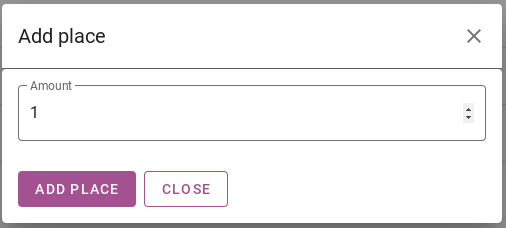
Depois de todos os lugares terem sido adicionados ao alojamento, ainda poderá fazer alterações nas configurações dos lugares. No lado esquerdo, existem caixas que você pode marcar para selecionar vários lugares ao mesmo tempo. Clicar na caixa superior selecionará todos os lugares.
Também é possível colocar os lugares em ordem. Se os locais não estiverem em ordem, você pode clicar com o mouse nos pontos sob o título ´Mover´. Isso permite que você mova um local desejado para cima ou para baixo.
Sob o título “Nome”, você pode dar um nome a cada lugar. O mapa interativo mostrará esses nomes. Por exemplo, você pode numerar os locais, mas também pode colocar as iniciais de um nome específico de um campo na frente dele.
No status do título, você pode ativar e desativar locais para reserva online. Quando o controle deslizante está roxo, o que significa que está ativado, este lugar pode ser reservado online. Quando o controle deslizante está cinza, o que significa que está desativado, este lugar não pode ser reservado online. Este lugar pode sempre ser reservado no back office, mesmo que o controle deslizante esteja desligado.
Além disso, sob o título ‘Editar’ há um ícone de lápis próximo a cada lugar. Clicar aqui permitirá que você edite os dados do local específico.
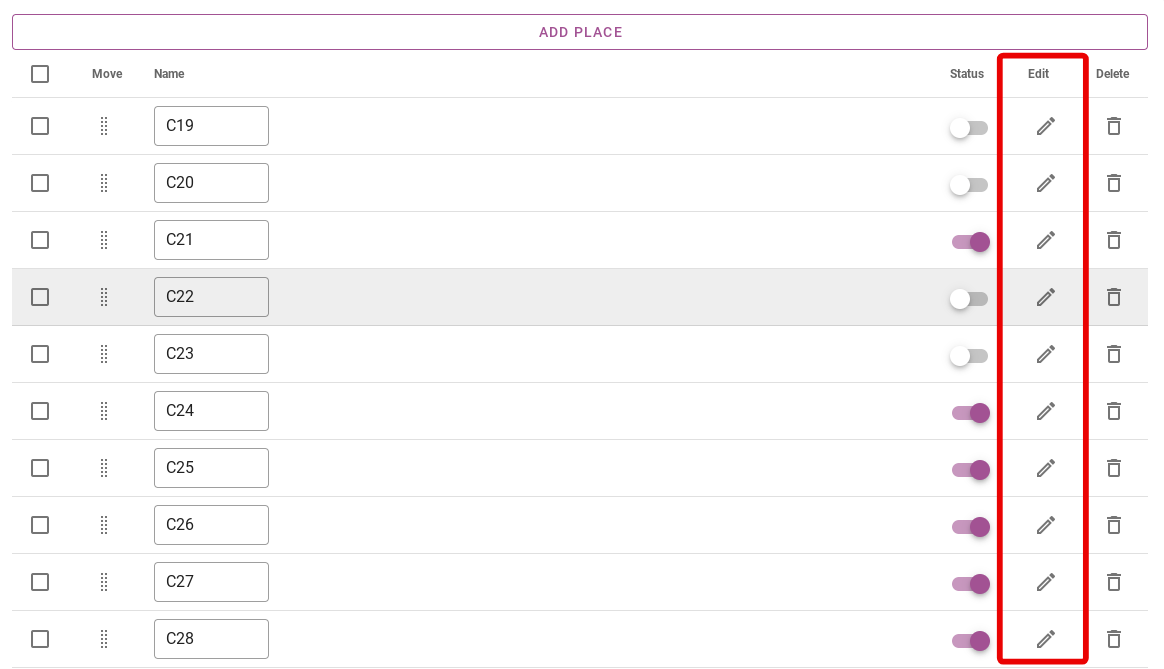
Ao editar o local, você pode adicionar uma foto do local específico. Quando os hóspedes escolhem um lugar no motor de reservas através do mapa interativo, a foto estará lá para dar uma boa ideia de como é o lugar exato.
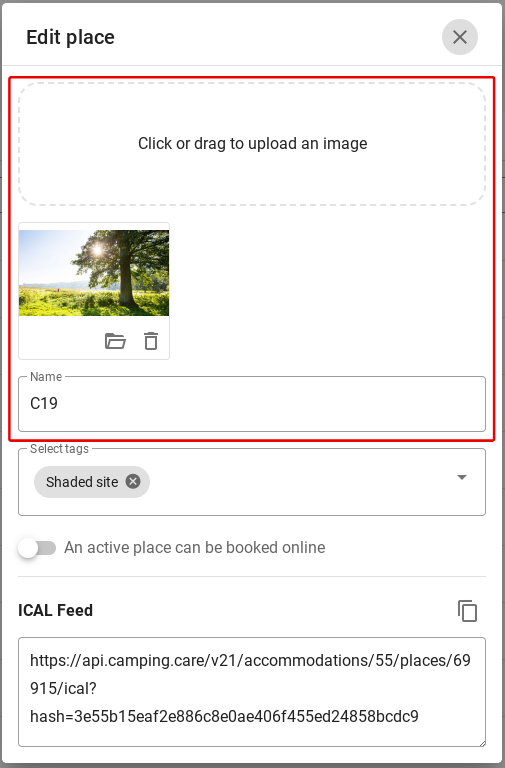
É possível adicionar tags a locais específicos. Por exemplo, os hóspedes podem ver o que torna este lugar único. Por exemplo, o local da imagem abaixo possui sombreamento. Você também pode filtrar facilmente os locais ao adicionar tags. Para ler mais sobre como adicionar tags, clique em aqui.
Com o controle deslizante abaixo da tag, você pode tornar este lugar reservável on-line novamente. O mesmo já descrito acima.
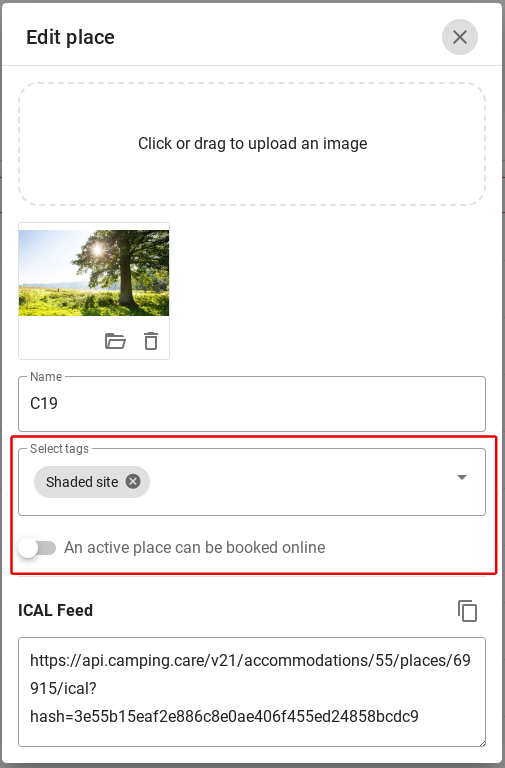
Finalmente, você pode usar o ícone da lixeira na extrema direita para excluir um local específico do sistema.